В данной статье будет показано как выполнять калибровку в программном обеспечении LandStar 7.
Для чего нужна калибровка (локализация)?
Для проведения данной процедуры, в
меню Работа выберите пункт Калибровка (рис.33).

В открывшемся окне выберите способ калибровки из доступных:
Сдвиг по высоте (минимальное количество точек: 1 пара для калибровки в плане, 1 пара для калибровки по высоте);
Плоскость (минимальное количество точек: 1 пара для калибровки в плане, 6 пар для калибровки по высоте);
Локализация (минимальное количество точек: 1 пара для калибровки в плане, 1 пара для калибровки по высоте).
Для включения точек, отснятых от нескольких баз, необходимо включить VRS
Затем укажите точки, по которым проводится калибровка, для этого нажмите Добавить (рис.34).
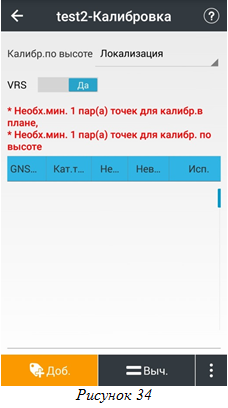
В открывшемся экране укажите измеренные точки и точки из каталога с известными координатами, укажите также тип калибровки: в плане, по высоте, в плане + по высоте (рис.35а, б). Нажмите Ок, и выбранная пара точек появится на экране калибровки (рис.35в).
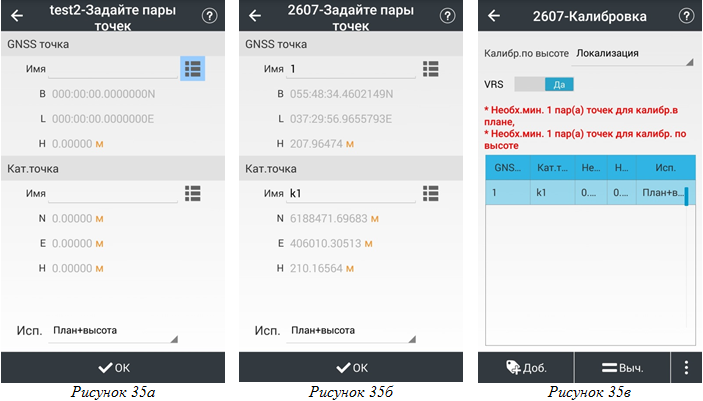
Продолжайте добавлять пары до
необходимого количества, а затем нажмите Вычислить
(рис.36а, б).
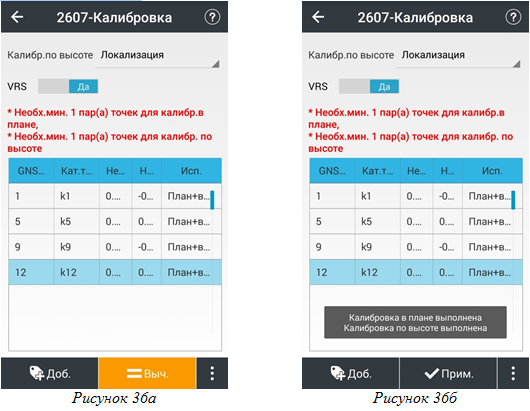
Нажмите Применить и согласитесь заменить параметры проекта (рис.37).
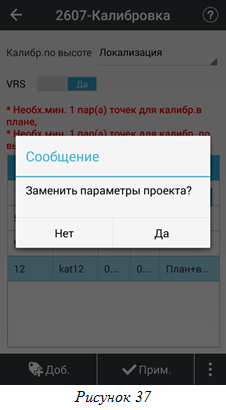
После этого откроется окно Система координат, где на вкладках Калибр. план и Калибр. Высота будут отображены параметры перехода (рис.38а, б).
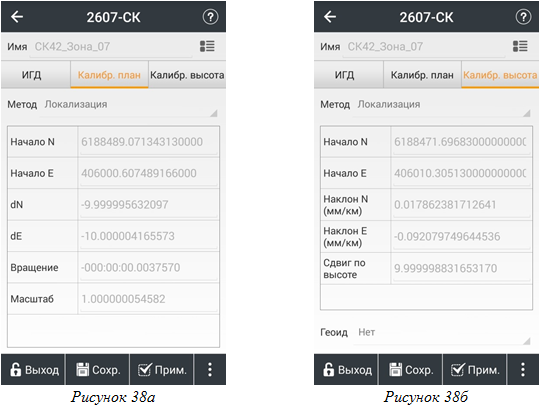
Нажмите Применить, и все точки в проекте будут пересчитаны в соответствии с вычисленными параметрами (рис.39а и 39б).
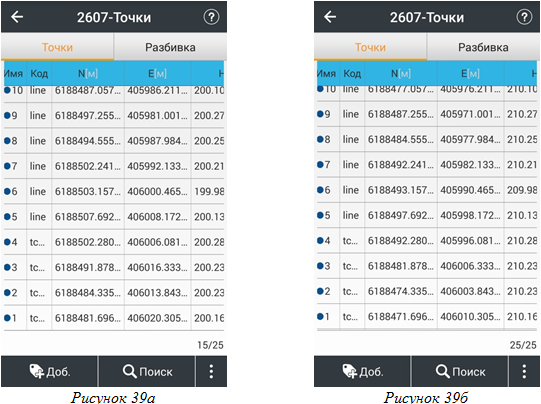
Также можете посмотреть видео на нашем Youtube Канале:
